Já ficou olhando para uma planilha bagunçada, se perguntando como somar rapidamente apenas os números bons? Seja para acompanhar vendas, despesas ou métricas de desempenho, saber como somar apenas valores positivos no Excel pode ser revolucionário. Vou te mostrar cinco métodos infalíveis - desde fórmulas para iniciantes até truques profissionais.
Método 1: A fórmula simples SUMIF (Perfeita para iniciantes)
A função SUMIF é o presente do Excel para amantes de planilhas. É como ter um assistente inteligente que só conta os números que você quer. Veja como funciona:
=SUMIF(A1:A10,">0")
Esta fórmula mágica verifica as células A1 a A10 e soma apenas as maiores que zero. Sem negativos, sem zeros - apenas os números positivos que você precisa.
Dica profissional: Quer torná-la ainda mais poderosa? Experimente =SUMIFS() quando precisar aplicar múltiplas condições. Por exemplo, somar vendas positivas de um produto específico.
Método 2: Solução com IA do Excelmatic (O futuro das planilhas)
Enquanto fórmulas manuais funcionam, por que não deixar a IA fazer o trabalho pesado? O Excelmatic transforma como você trabalha com números:
- Faça upload da sua planilha
- Simplesmente peça "Some apenas números positivos na coluna A"
- Veja o Excelmatic gerar resultados precisos instantaneamente

O que torna o Excelmatic especial? Ele entende comandos em linguagem natural e lida com conjuntos de dados complexos sem esforço. Sem necessidade de memorizar fórmulas - apenas diga o que quer em inglês simples.
Método 3: Fórmulas de matriz (Para usuários avançados)
Pronto para evoluir? Fórmulas de matriz permitem múltiplos cálculos de uma vez. Veja como somar positivos com esta técnica avançada:
{=SUM(IF(A1:A10>0,A1:A10))}
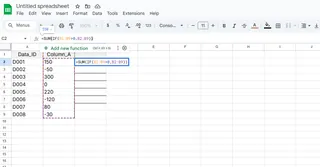
Lembre-se de pressionar Ctrl+Shift+Enter para ativar a fórmula de matriz (as chaves não são apenas para enfeite!). Embora poderosas, elas podem tornar planilhas grandes mais lentas - por isso muitos usuários preferem o processamento ultrarrápido do Excelmatic.
Método 4: Tabelas Dinâmicas (Para analistas visuais)
Se você ama ver seus dados visualmente, Tabelas Dinâmicas são sua melhor amiga:
- Selecione seu intervalo de dados
- Inserir > Tabela Dinâmica
- Arraste seu campo numérico para "Valores"
- Adicione um filtro para "Maior Que 0"
Bônus: Tabelas Dinâmicas atualizam automaticamente quando seus dados mudam - perfeito para relatórios contínuos.
Método 5: Formatação Condicional + SOMA (O truque em duas etapas)
Quer ver seus positivos antes de somá-los?
- Destaque seu intervalo
- Vá para Página Inicial > Formatação Condicional
- Defina a regra: "Maior Que 0" com preenchimento verde
- Agora use SOMA nas células destacadas
Embora visual, este método é menos preciso que soluções automatizadas como o Excelmatic que eliminam etapas manuais.
Por que esses métodos importam
No mundo atual orientado por dados, eficiência é tudo. Gastar horas filtrando números manualmente é coisa de 2010. Seja escolhendo:
- Fórmulas rápidas para tarefas simples
- IA do Excelmatic para conjuntos complexos
- Tabelas Dinâmicas para relatórios dinâmicos
Você está economizando tempo precioso que poderia ser gasto em análise real em vez de manipulação de dados.
Consideração final
Embora as funções nativas do Excel resolvam, ferramentas como o Excelmatic representam o futuro do trabalho com planilhas. Imagine nunca mais precisar lembrar fórmulas complexas - apenas peça o que precisa em linguagem simples e obtenha resultados instantâneos.
Pronto para trabalhar de forma mais inteligente? Experimente o Excelmatic hoje e veja como a IA pode transformar seu fluxo de trabalho com números. Seu futuro eu (e suas planilhas) agradecerão.






